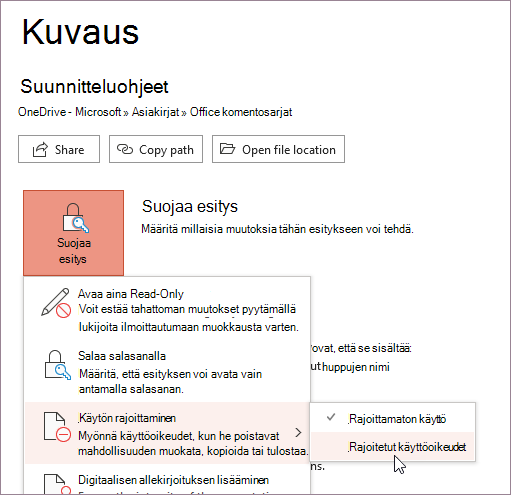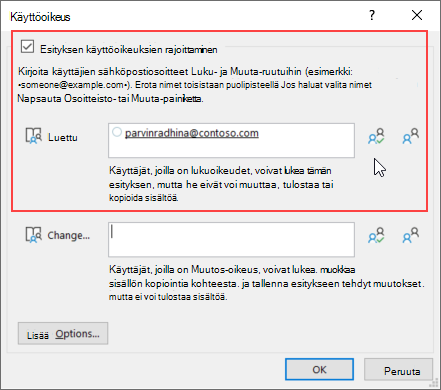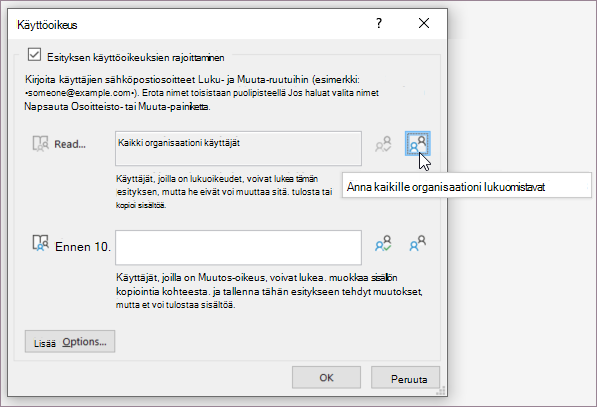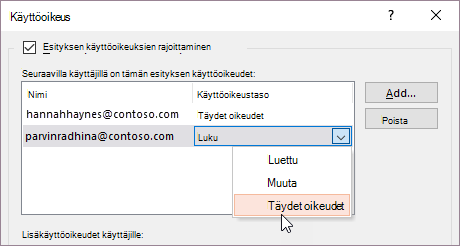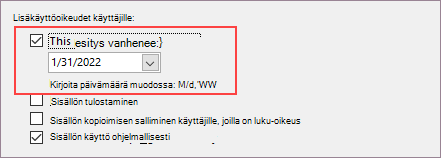Jos et halua sisällön tarkistajien muuttavan PowerPoint-esitystä vahingossa, voit käyttää muotoilu- ja muokkausrajoituksia.
Huomautus: Määrittämällä tiedoston vain luku -muotoiseksi tai suojaamalla sen salasanalla voit rajoittaa vielä lisää muutoksia, joita tarkistajat voivat tehdä asiakirjaan tai laskentataulukkoon.
Tiedostojen sisällön käyttöoikeuden rajoittaminen
-
Valitse Tiedosto > tiedot.
-
Valitse Suojaa esitys, valitse Rajoita käyttöoikeutta ja valitse sitten Rajoitettu käyttöoikeus.
-
Valitse Käyttöoikeus-valintaikkunassa Rajoita tämän esityksen käyttöoikeuksia ja määritä sitten kullekin käyttäjälle haluamasi käyttöoikeustasot. On olemassa erilliset luettelot käyttäjille, joille annat lukuoikeudet ja joille annat muutosten käyttöoikeuden.
-
Jos haluat antaa jollekulle täydet oikeudet, valitse Käyttöoikeus-valintaikkunassa Lisää asetuksia ja valitse sitten Access-taso-sarakkeessa nuoli ja valitse sitten Käyttöoikeustaso-luettelostaTäydet oikeudet.
-
Kun olet määrittänyt käyttöoikeustasot, valitse OK.Näkyviin tulee sanomapalkki, joka ilmaisee, että esitystä hallitaan oikeuksilla. Jos sinun on tehtävä esitykseen käyttöoikeusmuutoksia, valitse Muuta käyttöoikeuksia.Jos rajoitetut käyttöoikeudet sisältävä esitys lähetetään edelleen luvattomalle henkilölle, näkyviin tulee tekijän sähköpostiosoite tai verkkosivuston osoite, jotta henkilö voi pyytää lupaa. Jos tekijä ei sisällä sähköpostiosoitetta, luvattomat käyttäjät saavat virhesanoman.
Tiedoston vanhenemispäivämäärän määrittäminen
-
Valitse Tiedosto > tiedot.
-
Valitse Suojaa esitys, valitse Rajoita käyttöoikeutta ja valitse sitten Rajoitettu käyttöoikeus.
-
Valitse Käyttöoikeus-valintaikkunassa Rajoita tämän esityksen käyttöoikeuksia ja valitse sitten Lisää asetuksia.
-
Valitse Lisää käyttöoikeuksia käyttäjille -kohdassa Tämä esitys vanhenee -valintaruutu ja kirjoita sitten päivämäärä.
-
Valitse OK kahdesti.